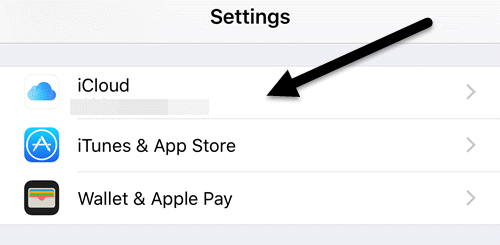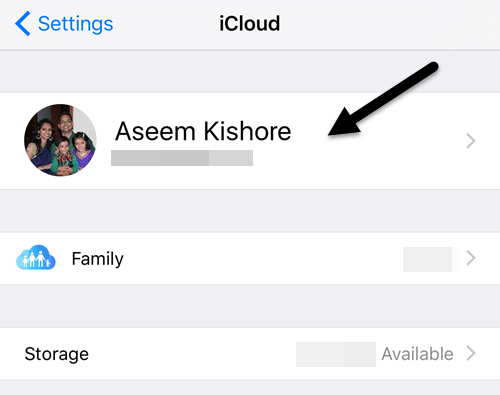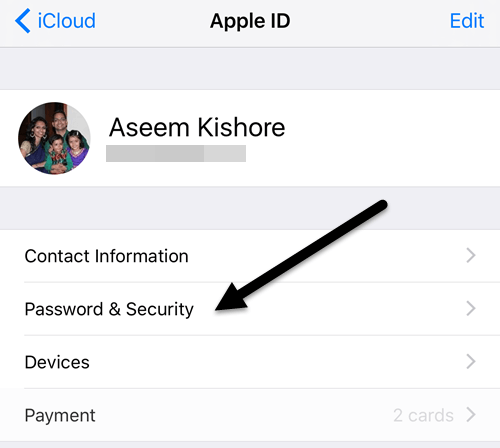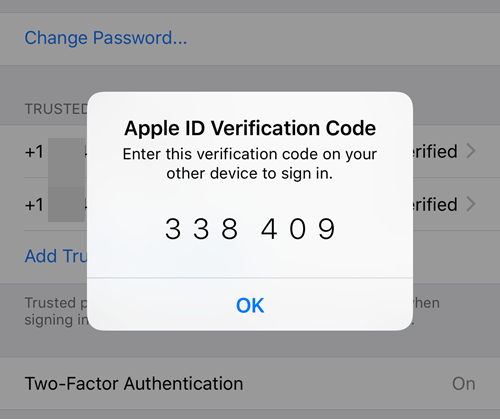Recentemente ho scritto un post su come abilitare la nuova funzione di autenticazione a due fattori di Apple per un account iCloud, che renderà il tuo account molto più sicuro. Inoltre, anche se hai attivato la verifica in due passaggi, l'autenticazione a due fattori è ancora più sicura.
Normalmente, quando accedi a iCloud su un nuovo dispositivo come il tuo iPhone o iPad, verrà visualizzato un messaggio pop-up sui dispositivi di fiducia chiedendo se si desidera consentire l'accesso. Se concedi l'accesso, riceverai un codice di verifica che deve essere inserito sul nuovo dispositivo.
Tutto funziona alla grande quando ottieni automaticamente il codice di verifica, ma a volte devi generare il codice te stesso. L'ho scoperto da solo quando stavo cercando di accedere al mio account iTunes Store dalla mia terza generazione di Apple TV.
Invece di darmi una finestra di dialogo in cui potevo inserire il codice di verifica separatamente, mi ha chiesto di digitare nella mia password, seguito dal codice di verifica. Sfortunatamente, non ho visto nessun messaggio popup su nessuno dei miei dispositivi fidati.
Poi ho scoperto che dovevo generare il codice manualmente da uno dei miei dispositivi fidati. In questo post, ti mostrerò come generare un codice di verifica utilizzando iOS. Ovviamente il dispositivo deve essere collegato allo stesso account iCloud in cui stai tentando di accedere altrove.
Genera codice di verifica in iOS
Come in quasi tutte le impostazioni che possono essere modificate in iOS, devi prima aprire l'app Impostazioni. Scorri verso il basso fino a visualizzare iCloude tocca.
In alto, puoi guarda il tuo nome insieme ad altri dettagli di iCloud come membri della famiglia, utilizzo della memoria, ecc. Vuoi toccare il tuo nome.
A questo punto , potresti dover inserire la tua password iCloud per continuare. Nella schermata successiva, hai solo un paio di opzioni come la visualizzazione delle informazioni di contatto, i tuoi dispositivi e i metodi di pagamento. Vogliamo toccare Password e amp; Sicurezza.
Finalmente, arriviamo alla schermata in cui possiamo effettivamente generare il codice! Personalmente, penso che la funzione dovrebbe trovarsi in una posizione più ovvia in modo che sia più facile da trovare per gli utenti.
Toccando su Get Codice di verificaconsente di visualizzare immediatamente un codice di sei cifre che puoi digitare sul dispositivo Apple a cui stai tentando di accedere.
Ora, secondo il sito Web di Apple, non dovrai reimmettere questo codice di verifica su quel particolare dispositivo a meno che non ti disconnetti, cancelli il dispositivo o cambi la password. Finora, non ho dovuto inserire nuovamente il codice dopo un mese con due fattori attivati.
Se accedi dal sito web tramite iCloud.com, dovrai controllare Confida in questo browserin modo da non dover continuare a immettere il codice prima di eseguire l'accesso.
Anche in questo caso, probabilmente non dovrai utilizzare questa funzione se non hai dispositivi Apple in esecuzione software precedente. È meglio tenere tutti i dispositivi Apple aggiornati in modo che tutti possano beneficiare delle ultime funzionalità di sicurezza. Se hai una domanda, pubblica un commento. Buon divertimento!